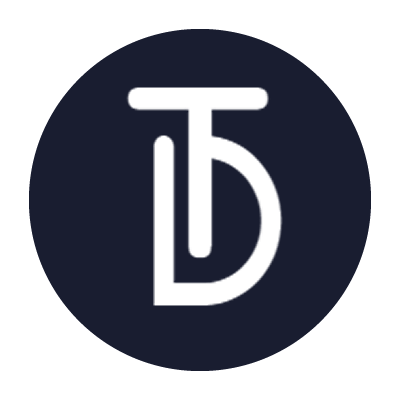Linux 命令行实用命令
进程相关
当程序运行在系统上时,我们称之为进程(process)。想监测这些进程,需要熟悉 ps/top 等命令的用法。ps 命令好比工具中的瑞士军刀,它能输出运行在系统上的所有程序的许多信息。而 top 可以监控当前各个进程的运行状态,以及占用 cpu,内存等系统资源的情况。
ps 查看进程
默认情况下,ps 命令只会显示运行在当前控制台下的属于当前用户的进程。直接执行 ps 命令,可以发现我们只运行了 bash shell(注意,shell 也只是运行在系统上的另一个程序而已)以及 ps 命令本身。可以看到基本输出显示了程序的进程 ID(Process ID,PID)、它们运行在哪个终端(TTY)以及进程已用的 CPU 时间。
Linux 系统中使用的 GNU ps 命令支持 3 种不同类型的命令行参数:
- Unix 风格的参数,前面加单破折线;Unix 风格的参数是从贝尔实验室开发的 AT&T Unix 系统上原有的 ps 命令继承下来的。
- BSD 风格的参数,前面不加破折线;伯克利软件发行版(Berkeley software distribution,BSD)是加州大学伯克利分校开发的一个 Unix 版本。它和 AT & T Unix 系统有许多细小的不同
- GNU 风格的长参数,前面加双破折线。
Unix 风格一些常用的参数组合:
- $ ps -ef #查看系统上运行的所有进程 -e参数指定显示所有运行在系统上的进程;-f参数则扩展了输出,这些扩展的列包含了有用的信息。
- UID PID PPID C STIME TTY TIME CMD
- root 1 0 0 11:29 ? 00:00:01 /sbin/init
- ...
- UID:启动这些进程的用户。
- PID:进程的进程 ID。
- PPID:父进程的进程号(如果该进程是由另一个进程启动的)。
- C:进程生命周期中的 CPU 利用率。
- STIME:进程启动时的系统时间。
- TTY:进程启动时的终端设备。
- TIME:运行进程需要的累计 CPU 时间。
- CMD:启动的程序名称。
如果想要获得更多的信息,可采用-l 参数,它会产生一个长格式输出。
- $ ps -l
- F S UID PID PPID C PRI NI ADDR SZ WCHAN TTY TIME CMD
- 0 S 500 3081 3080 0 80 0 - 1173 wait pts/0 00:00:00 bash
- 0 R 500 4463 3081 1 80 0 - 1116 - pts/0 00:00:00 ps
注意使用了-l 参数之后多出的那些列。
- F:内核分配给进程的系统标记。1 代表 进程被 fork 但没有被执行。4 代表使用了超级管理员的权限。5 代表 1 和 4 都做了。0 没有任何特殊含义,含义为进程被 fork 了,也确实执行了,并且没有超级用户权限。
- S:进程的状态(S 代表在休眠;R 代表正在运行,或正等待运行;Z 代表僵化,进程已结束但父进程已不存在;T 代表停止,I 代表 idle 进程)。
- PRI:进程的优先级(越大的数字代表越低的优先级)。
- NI:谦让度值用来参与决定优先级。越大优先级越低。
- ADDR:进程的内存地址。正在运行的任务将在此列中显示一个破折号('-')
- SZ:所需物理内存页面的大致大小。详情看 vsz 与 rss
- WCHAN:进程休眠的内核函数的地址。
在使用 BSD 参数时,ps 命令会自动改变输出以模仿 BSD 格式。大部分的输出列跟使用 Unix 风格参数时的输出是一样的,只有一小部分不同。
- $ ps l
- F UID PID PPID PRI NI VSZ RSS WCHAN STAT TTY TIME COMMAND
- 0 500 3081 3080 20 0 4692 1432 wait Ss pts/0 0:00 -bash
- 0 500 5104 3081 20 0 4468 844 - R+ pts/0 0:00 ps l
- VSZ:进程的虚拟内存大小,以千字节(KB)为单位。
- RSS:常驻集大小,进程在未换出时占用的物理内存。
- STAT:代表当前进程状态的双字符状态码。
许多系统管理员都喜欢 BSD 风格的 l 参数。它能输出更详细的进程状态码(STAT 列)。双字符状态码能比 Unix 风格输出的单字符状态码更清楚地表示进程的当前状态。第一个字符采用了和 Unix 风格 S 列相同的值,表明进程是在休眠、运行还是等待。第二个参数进一步说明进程的状态。
- <:该进程运行在高优先级上。
- N:该进程运行在低优先级上。
- L:该进程有页面锁定在内存中。
- s:该进程是控制进程。
- l:该进程是多线程的。
- +:该进程运行在前台。
从前面的例子可以看出,bash 命令处于休眠状态,但同时它也是一个控制进程(在我的会话中,它是主要进程),而 ps 命令则运行在系统的前台。
最后,GNU 开发人员在这个新改进过的 ps 命令中加入了另外一些参数。其中一些 GNU 长参数复制了现有的 Unix 或 BSD 类型的参数,而另一些则提供了新功能。
可以将 GNU 长参数和 Unix 或 BSD 风格的参数混用来定制输出。GNU 长参数中一个着实让人喜爱的功能就是--forest 参数。它会显示进程的层级信息,并用 ASCII 字符绘出可爱的图表。这种格式让跟踪子进程和父进程变得十分容易。
top 监控进程
ps 命令虽然在收集运行在系统上的进程信息时非常有用,但也有不足之处:它只能显示某个特定时间点的信息。如果想观察那些频繁换进换出的内存的进程趋势,用 ps 命令就不方便了。而 top 命令刚好适用这种情况。top 命令跟 ps 命令相似,能够显示进程信息,但它是实时显示的。
- xbren@archlinux:~$ top
- top - 00:01:04 up 38 min, 0 users, load average: 0.52, 0.58, 0.59
- Tasks: 4 total, 1 running, 3 sleeping, 0 stopped, 0 zombie
- %Cpu(s): 0.5 us, 0.8 sy, 0.0 ni, 98.7 id, 0.0 wa, 0.0 hi, 0.0 si, 0.0 st
- MiB Mem : 16042.5 total, 8472.3 free, 7346.2 used, 224.0 buff/cache
- MiB Swap: 49152.0 total, 49099.5 free, 52.5 used. 8565.7 avail Mem
-
- PID USER PR NI VIRT RES SHR S %CPU %MEM TIME+ COMMAND
- 1 root 20 0 9216 660 320 S 0.0 0.0 0:00.18 init
- 5115 root 20 0 9308 240 176 S 0.0 0.0 0:00.00 init
- 5116 xbren 20 0 19280 4808 4704 S 0.0 0.0 0:00.81 bash
- 5606 xbren 20 0 18920 2148 1528 R 0.0 0.0 0:00.04 top
输出的分上下两部分。第一部分显示的是系统的概况。第二部分显示了进程的实时概要信息。
第一部分的第一行显示了当前时间、系统的运行时间、登录的用户数以及系统的平均负载。平均负载有 3 个值:最近 1 分钟的、最近 5 分钟的和最近 15 分钟的平均负载。值越大说明系统的负载越高。由于进程短期的突发性活动,出现最近 1 分钟的高负载值也很常见,但如果近 15 分钟内的平均负载都很高,就说明系统可能有问题。
Linux 系统管理的要点在于定义究竟到什么程度才算是高负载。这个值取决于系统的硬件配置以及系统上通常运行的程序。对某个系统来说是高负载的值可能对另一系统来说就是正常值。在单核机器上,负载的意义是这样的,比如最近十五分钟的负载值为 5.09,含义为计算机的平均过载为 409%。平均而言,有 4.09 个进程在等待 CPU。通常对于单核机器来说,如果系统的负载值超过了 2,就说明系统比较繁忙了。但是对于多核机器来说,就不是这样计算的了。例如,如果在单 CPU 系统上的平均负载为 2,则意味着系统过载了 100%,在整个时间段内,一个进程正在使用 CPU,而另一个进程正在等待。在具有两个 CPU 的系统上,含义为两个不同的进程始终使用两个不同的 CPU。在具有四个 CPU 的系统上,这将代表只有 50%的使用率-两个进程使用两个 CPU,而两个 CPU 处于空闲状态。
第二行显示了进程概要信息——top 命令的输出中将进程叫作任务(task):有多少进程处在运行、休眠、停止或是僵化状态(僵化状态是指进程完成了,但父进程没有响应)。
下一行显示了 CPU 使用的概要信息。由前到后分别为:用户态使用率,内核态使用率,用做 nice 加权的进程分配的用户态 cpu 使用率,空闲的 cpu 使用率,等待磁盘写入完成时间比,硬件中断消耗时间,软件中断消耗时间,为处理其他进程而从虚拟机中偷走的 cpu 时间(仅虚拟机)。
紧跟其后的两行说明了系统内存的状态。第一行说的是系统的物理内存:总共有多少内存,还有多少空闲,当前用了多少,缓存占用了多少。后一行说的是同样的信息,不过是针对系统交换空间(如果分配了的话)的状态而言的。
第二部分显示了当前运行中的进程的详细列表,有些列跟 ps 命令的输出类似。给出一些未出现过的列的解释
- USER:进程属主的名字。
- PR:进程的优先级。
- NI:进程的谦让度值。
- VIRT:进程占用的虚拟内存总量。
- RES:进程占用的物理内存总量。
- SHR:进程和其他进程共享的内存总量。
- S:进程的状态(D 代表可中断的休眠状态,R 代表在运行状态,S 代表休眠状态,T 被任务控制信号终止的停止状态,t 代表被 debugger 在跟踪时终止的停止状态,Z 代表僵化状态,I 代表 idle 空闲)。
- %CPU:进程使用的 CPU 时间比例。
- %MEM:进程使用的内存占可用内存的比例。
- TIME+:自进程启动到目前为止的 CPU 时间总量。
- COMMAND:进程所对应的命令行名称,也就是启动的程序名
默认情况下,top 命令在启动时会按照 %CPU 值对进程排序。可以在 top 运行时使用多种交互命令重新排序。每个交互式命令都是单字符,在 top 命令运行时键入可改变 top 的行为。键入 f 允许你选择对输出进行排序的字段,键入 d 允许你修改轮询间隔。键入 q 可以退出 top。用户在 top 命令的输出上有很大的控制权。用这个工具就能经常找出占用系统大部分资源的罪魁祸首。当然了,一旦找到,下一步就是结束这些进程。这也正是接下来的话题。
kill 发送信号
作为系统管理员,很重要的一个技能就是知道何时以及如何结束一个进程。有时进程挂起了,只需要动动手让进程重新运行或结束就行了。但有时,有的进程会耗尽 CPU 且不释放资源。在这两种情景下,你就需要能控制进程的命令。Linux 沿用了 Unix 进行进程间通信的方法。
在 Linux 中,进程之间通过信号来通信。进程的信号就是预定义好的一个消息,进程能识别它并决定忽略还是作出反应。进程如何处理信号是由开发人员通过编程来决定的。大多数编写完善的程序都能接收和处理标准 Unix 进程信号。这些信号列举如下。
| 信号 | 名称 | 描述 |
|---|---|---|
| 1 | HUP | 挂起 |
| 2 | INT | 中断 |
| 3 | QUIT | 结束运行 |
| 9 | KILL | 无条件终止 |
| 11 | SEGV | 段错误 |
| 15 | TERM | 尽可能终止 |
| 17 | STOP | 无条件停止运行,但不终止 |
| 18 | TSTP | 停止或暂停,但继续在后台运行 |
| 19 | CONT | 在 STOP 或 TSTP 之后恢复执行 |
在 Linux 上有两个命令可以向运行中的进程发出进程信号。
kill 命令可通过进程 ID(PID)给进程发信号。默认情况下,kill 命令会向命令行中列出的全部 PID 发送一个 TERM 信号。遗憾的是,你只能用进程的 PID 而不能用命令名,所以 kill 命令有时并不好用。要发送进程信号,你必须是进程的属主或登录为 root 用户。否则会提示Operation not permitted。
TERM 信号告诉进程可能的话就停止运行。不过,如果有不服管教的进程,那它通常会忽略这个请求。如果需要强制终止,可以指定广为人知的-9 参数,即 KILL 信号。
同时,-s 参数支持指定其他信号(用信号名或信号值)。
- $ kill -s HUP 3940
要检查 kill 命令是否有效,可再运行 ps 或 top 命令,看看问题进程是否已停止。
第二个是 killall 命令,它非常强大,它支持通过进程名而不是 PID 来结束进程。killall 命令也支持通配符,这在系统因负载过大而变得很慢时很有用。
- $ killall http*
上例中的命令结束了所有以 http 开头的进程,比如 Apache Web 服务器的 httpd 服务。 以 root 用户身份登录系统时,使用 killall 命令要特别小心,因为很容易就会误用通配符而结束了重要的系统进程。这可能会破坏文件系统。
免责声明
本站所有资源出自互联网收集整理,本站不参与制作,如果侵犯了您的合法权益,请联系本站我们会及时删除。
本站发布资源来源于互联网,可能存在水印或者引流等信息,请用户自行鉴别,做一个有主见和判断力的用户。
本站资源仅供研究、学习交流之用,若使用商业用途,请购买正版授权,否则产生的一切后果将由下载用户自行承担。